En muchas ocasiones tendremos que enviar el mismo correo electrónico a distintos destinatarios. Esto lo podemos hacer mediante la opción Combinar correspondencia de Word, pero, en lugar de generar cartas como explicábamos en un artículo anterior, lo que debemos hacer es crear mensajes de correo electrónico.
Pasos a seguir:
Escribimos el texto del correo electrónico.
Activamos la ficha Correspondencia
Desde el botón Seleccionar destinatarios elegimos la opción Usar lista existente.
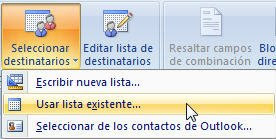
A continuación seleccionamos la lista de datos, esta lista puede ser un archivo de Excel, una base de datos de Access, la lista de contactos de Outlook, etc. Es indispensable que esta lista tenga un campo que sea la dirección de correo electrónico de los destinatarios para poder enviar los mensajes.
En nuestro ejemplo seleccionamos un archivo de Access llamado Datos que contiene una tabla con tres campos: Nombre, Apellido y Dirección de correo electrónico.
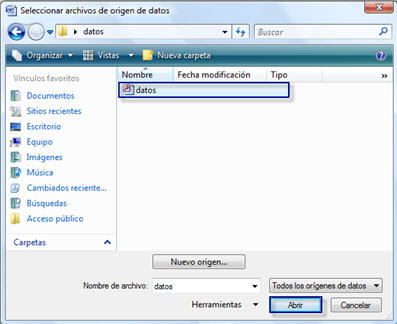
Insertamos los campos de combinación en el texto del mensaje.

Pulsamos en Finalizar y combinar y elegimos Enviar mensajes de correo electrónico:
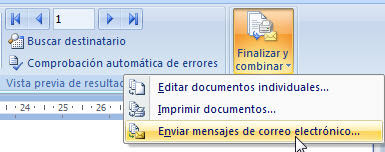
En el campo Para debemos seleccionar el campo que contiene la dirección de correo electrónico:
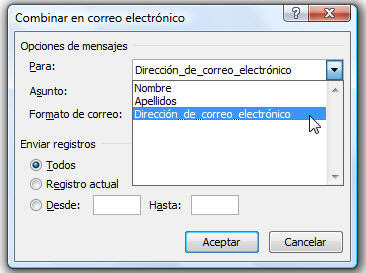
Para finalizar pulsamos Aceptar.
El resultado es que hemos enviado tantos correos personalizados como personas teneníamos en la lista. En nuestra lista había dos destinatarios, por tanto hemos generado dos correos electrónicos:
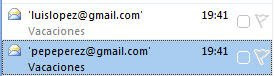
Cada uno ha recibido un correo personalizado:
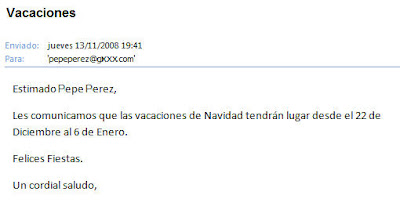

 Redactado en:
Redactado en: 

0 comentarios:
Publicar un comentario